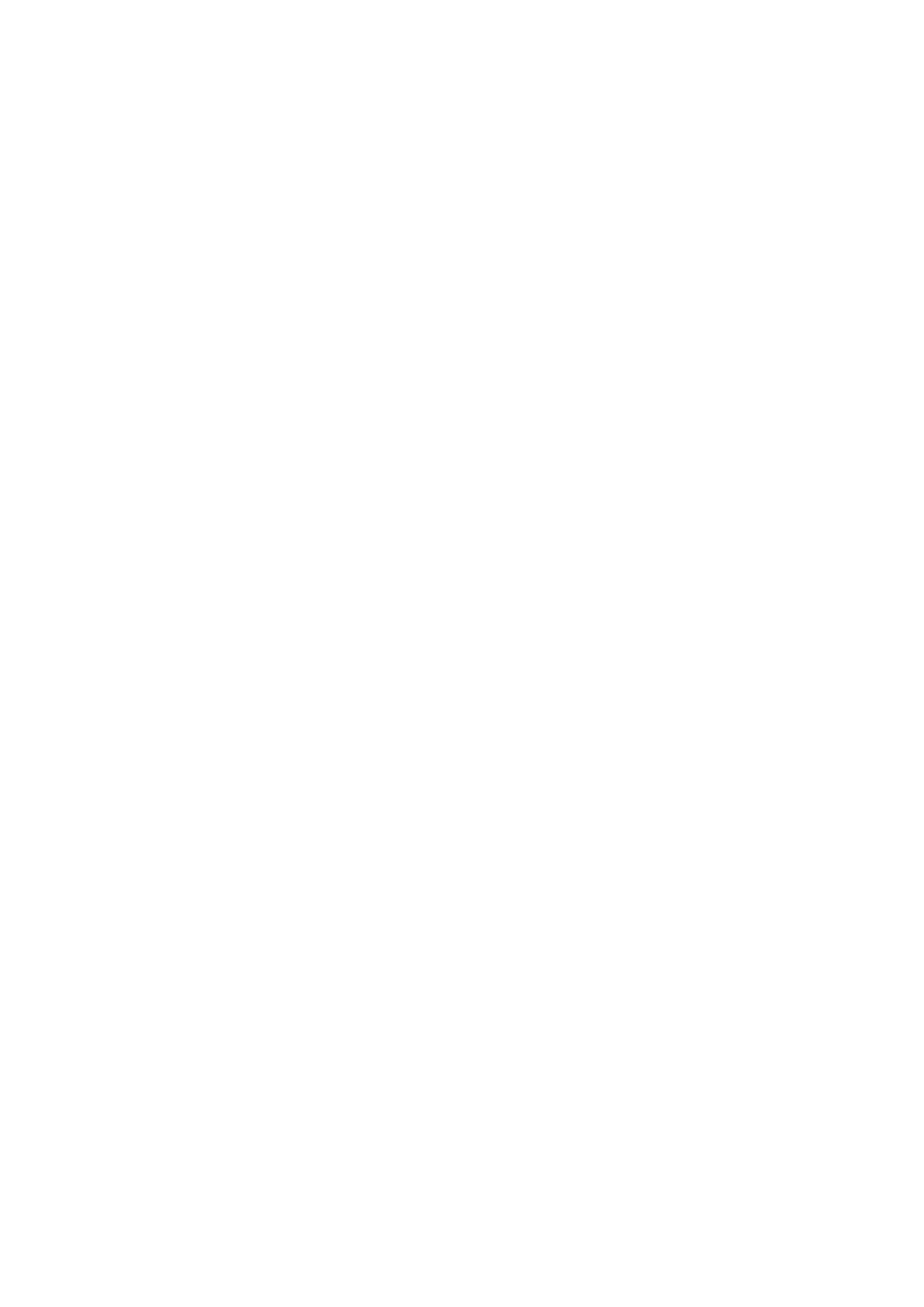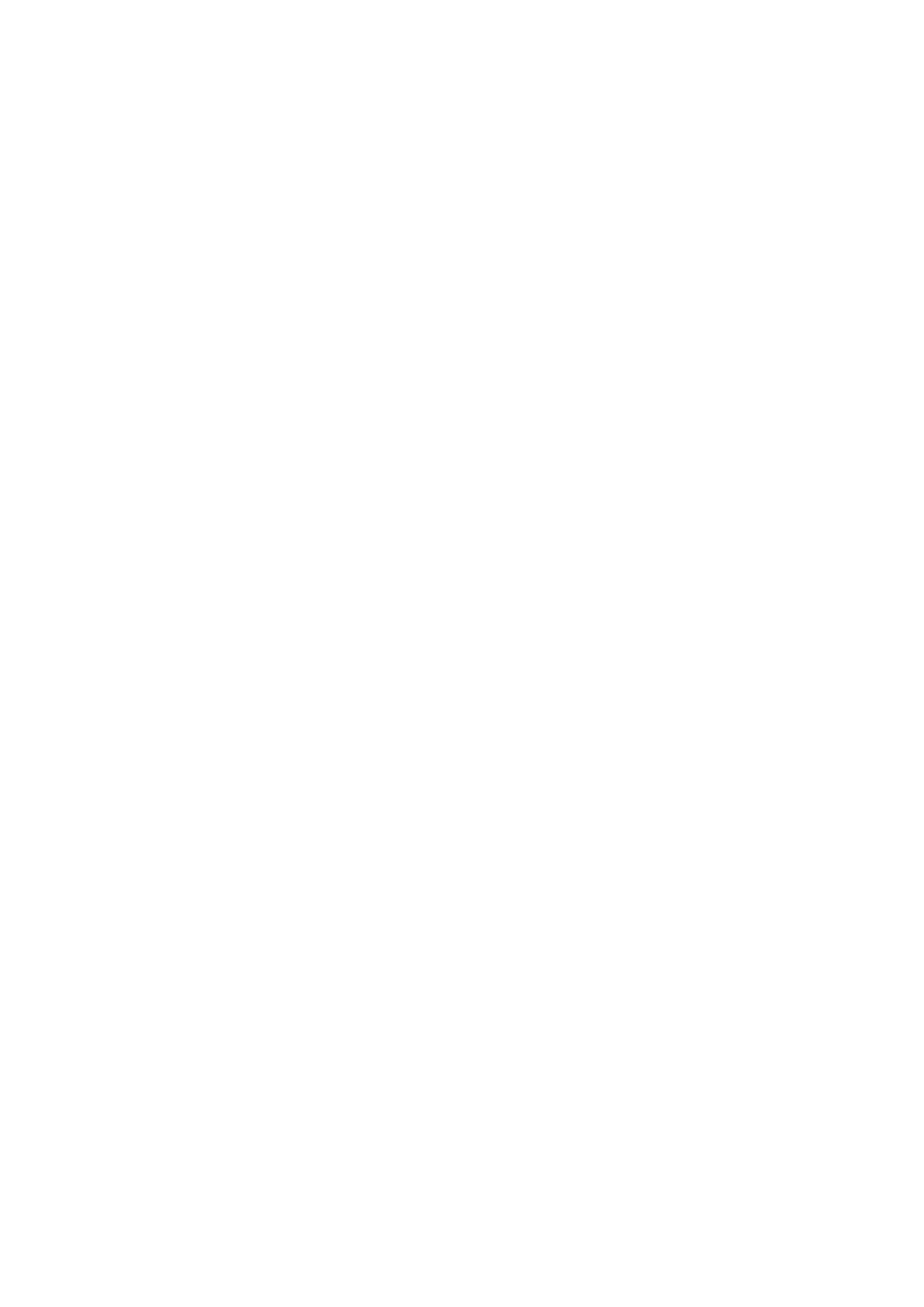
コイン型電池の取り付け............................................................................................................................................33
タッチパッド...................................................................................................................................................................... 34
タッチ パッド アセンブリの取り外し.....................................................................................................................34
タッチ パッド アセンブリの取り付け.................................................................................................................... 35
VGA ドーターボード........................................................................................................................................................... 37
VGA ドーターボードの取り外し.................................................................................................................................37
VGA ドーターボードの取り付け.................................................................................................................................38
ディスプレイアセンブリ................................................................................................................................................. 39
ディスプレイアセンブリの取り外し.......................................................................................................................39
ディスプレイアセンブリの取り付け.......................................................................................................................42
電源ボタンボード...............................................................................................................................................................44
電源ボタン基板の取り外し....................................................................................................................................... 44
電源ボタン基板の取り付け....................................................................................................................................... 45
ヒート シンク...................................................................................................................................................................... 47
ヒート シンクの取り外し........................................................................................................................................... 47
ヒートシンクの取り付け............................................................................................................................................ 47
システム基板...................................................................................................................................................................... 48
システム基板の取り外し............................................................................................................................................48
システム基板の取り付け........................................................................................................................................... 50
電源アダプタポート.......................................................................................................................................................... 52
電源アダプター ポートの取り外し........................................................................................................................... 52
電源アダプター ポートの取り付け........................................................................................................................... 53
ディスプレイベゼル..........................................................................................................................................................54
ディスプレイベゼルの取り外し...............................................................................................................................54
ディスプレイベゼルの取り付け...............................................................................................................................55
ディスプレイパネル..........................................................................................................................................................57
ディスプレイパネルの取り外し............................................................................................................................... 57
ディスプレイパネルの取り付け...............................................................................................................................59
カメラ...................................................................................................................................................................................62
カメラの取り外し........................................................................................................................................................62
カメラの取り付け........................................................................................................................................................63
パームレストとキーボード アセンブリ......................................................................................................................... 65
パームレストおよびキーボード アセンブリの取り外し...................................................................................... 65
パームレストおよびキーボード アセンブリの取り付け...................................................................................... 66
4 セットアップユーティリティ.........................................................................................................67
シンクライアントの BIOS 設定へのアクセス............................................................................................................. 67
システム セットアップの概要........................................................................................................................................ 67
起動順序...............................................................................................................................................................................67
ナビゲーション キー.......................................................................................................................................................... 68
一般設定画面のオプション............................................................................................................................................. 68
システム設定...................................................................................................................................................................... 69
ビデオ画面オプション...................................................................................................................................................... 71
セキュリティ画面のオプション..................................................................................................................................... 72
セキュア ブート画面のオプション.................................................................................................................................73
Intel Software Guard Extensions 画面のオプション.....................................................................................................74
パフォーマンス画面のオプション..................................................................................................................................75
電力管理...............................................................................................................................................................................75
POST 動作........................................................................................................................................................................... 76
ワイヤレスオプション......................................................................................................................................................77
4 目次